Psaní videa z obrazovky Android na hrách Google Play
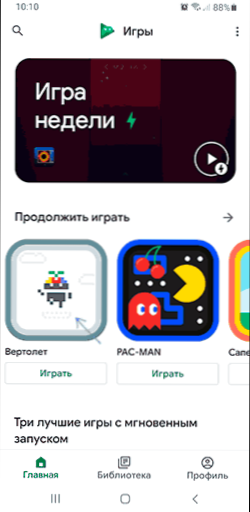
- 1138
- 195
- Theofil Matějíček Phd.
Existuje mnoho způsobů, jak zaznamenat video z obrazovky Android nebo z obrazovky tabletu -v systémech sestavených -v aplikacích třetích stran přenosem obrázku do počítače nebo dokonce v ADB pomocí příkazového řádku, o všem z nich v článku Jak nahrávat video z obrazovky Android. Další možností je aplikaci pro vytvořené hry, kterou používá mnoho uživatelů a mimo jiné vám umožňuje nahrávat obrazovku nejen do her, ale také v aplikacích nebo v rozhraní Android.
V těchto jednoduchých pokynech, jak nahrávat obrazovku Android pomocí hry Play, o záznamových funkcích, dalších schopnostech a omezeních této metody.
- Funkce psaní videa z obrazovky ve hrách
- Video instrukce
Použití funkce nahrávání obrazovky ve hrách
Chcete -li zaznamenat video z obrazovky Android ve hrách her, postupujte podle následujících jednoduchých kroků:
- Spusťte aplikaci hry Play Game a vyberte jakoukoli hru, netlačte na „Play“, ale stačí kliknout na ikonu hry. Pokud potřebujete zaznamenat video ze hry, ale video z obrazovky (domovská obrazovka a z jiných aplikací), doporučuji vybrat ty hry, které jsou načteny po dlouhou dobu, ale něco z mini hry zabudované do hra hra.
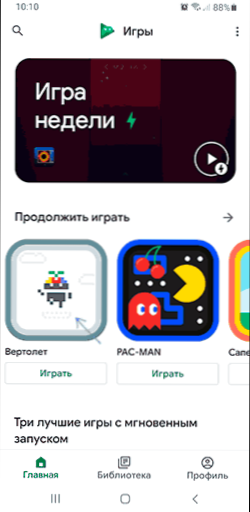
- Klikněte na ikonu fotoaparátu v horní řádce, vyberte kvalitu nahrávání a klikněte na „Start“.
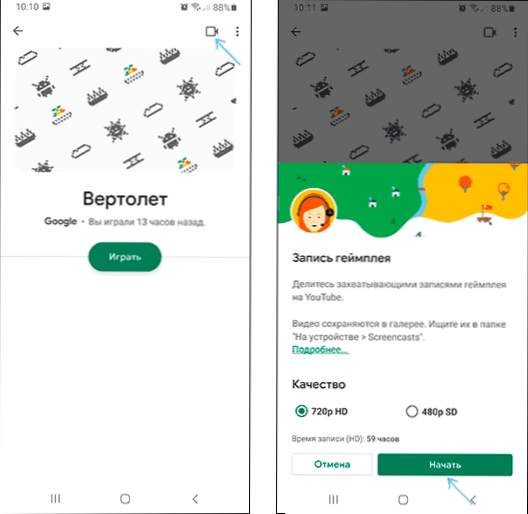
- Hra se automaticky spustí, může se také objevit oznámení ze systému Android, kde musíte dát povolení k záznamu obrazovky.
- Objeví se herní obrazovka, stejně jako tlačítka pro správu nahrávání a „kruh“, ve kterém bude obrázek z přední kamery. Přední kamera může být vypnuta stisknutím ikony fotoaparátu, mikrofonem - stisknutím ikony mikrofonu.
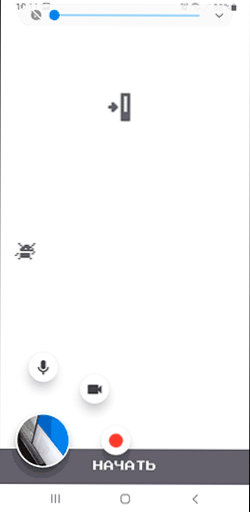
- Pokud otočíte hru (přepněte na domovskou obrazovku), tlačítka ovládání záznamu nezmizí a stále můžeme kliknout na ikonu „nahrávání“ pro nahrávání videa z obrazovky. Chcete -li dokončit záznam, klikněte na tlačítko záznamy a stiskněte tlačítko „Stop“ (čtvercový).

- Pokud stisknete a držíte kruh s obrázkem videa z přední kamery (nebo z gamepadu, pokud jsme vypnuli záznam přední kamery), lze jej přesunout na jakékoli pohodlné místo na obrazovce. Pokud jej přenesete do středu obrazovky, pak prvky ovládání záznamu zmizí.
- Soubory nahrávání obrazovky jsou uloženy ve složce filmů \ ScreenCasts ve vnitřní paměti zařízení.
Použití nahrávání obrazovky v této aplikaci je velmi jednoduché a některé problémy, ani nováček by neměl vzniknout. Možnost nahrávání videa z přední kamery Android může být také zajímavá současně s nahráváním videa.
Jak si však můžete všimnout, existuje omezení kvality zaznamenaného videa - pouze 720p, a to nezávisí na skutečném rozlišení obrazovky vašeho zařízení nebo jeho výkonu. Pro mnoho účelů to stačí, ale pokud potřebujete záznam v původním rozlišení, měli byste použít jiné metody, odkaz na instrukci je uveden na začátku tohoto článku.
Video instrukce
Dokončím to. Mimochodem, v souvislosti s uvažovaným tématem může být materiál zajímavé neobvyklé metody používání telefonu nebo tabletu Android.
- « Připojení k webu není zcela chráněno - co je to a jak jej opravit
- Wi-Fi síťové zabezpečení klíče toho, co je a jak to zjistit? »

